
ମାଉସ୍, ହଟ୍କାଇସ୍ ମାଧ୍ୟମରେ ଏକ ଅପରେଟିଂ ସିଷ୍ଟମ୍ ମଧ୍ୟ ବ୍ୟବହାର କରାଯାଇପାରିବ | ବେଳେବେଳେ, ତଥାପି, ଏହି ବ feature ଶିଷ୍ଟ୍ୟ କାର୍ଯ୍ୟ ବନ୍ଦ କରିଦିଏ, ଏବଂ ଆଜି ଆଜି ଆମେ କାହିଁକି ଘଟେ, ଏହା କିପରି ମିଳିବ ଆମେ କହିବୁ |
ପଦ୍ଧତି 1: ପ୍ରୋଗ୍ରାମ୍ ଅପସାରଣ କରିବା |
ବିଶେଷ ସଫ୍ଟୱେର୍ ହେତୁ ବାରମ୍ବାର ବର୍ଣ୍ଣିତ ବିଫଳତା ହୁଏ, ଯେପରିକି ସ୍ୱୟଂଚାଳିତ ଭାବରେ ଲେଆଉଟ୍ ପରିବର୍ତ୍ତନ କରିବା କିମ୍ବା ବେନଫର୍ ପରିଚାଳକ ପରିଚାଳକମାନଙ୍କୁ ପରିବର୍ତ୍ତନ କରିବା | ସମସ୍ୟାର ସମାଧାନ ଦ୍ୱାରା ଏହାର ଅସଂସ୍ଥାପିତ ହେବ |
- କ any ଣସି ସୁବିଧାକାରରେ ଥିବା "ପାରାମିଟର" ଖୋଲନ୍ତୁ - ଉଦାହରଣ ସ୍ୱରୂପ, ଷ୍ଟାର୍ଟ ବଟନ୍ ଉପରେ ରାଇଟ୍ କ୍ଲିକ୍ କରନ୍ତୁ ଏବଂ ମେନୁରେ ଉପଯୁକ୍ତ ଆଇଟମ୍ ଚୟନ କରନ୍ତୁ |
- "ପାରାମିଟରଗୁଡ଼ିକ" ୱିଣ୍ଡୋରେ, ପ୍ରୟୋଗ "ପ୍ରୟୋଗ ଖୋଲିବ |
- ସଂସ୍ଥାପିତ ପ୍ରୋଗ୍ରାମଗୁଡିକର ତାଲିକାକୁ ପ୍ରବେଶ କରିବାକୁ ତଳକୁ ସ୍କ୍ରୋଲ୍ କରନ୍ତୁ | ସେଠାରେ ଆବଶ୍ୟକୀୟ ସଫ୍ଟୱେର୍ ଖୋଜ ଏବଂ ଏହାକୁ ବାମ ମାଉସ୍ ବଟନ୍ ସହିତ କ୍ଲିକ୍ କର, ତାପରେ ଡିଲିଟ୍ ବଟନ୍ ବ୍ୟବହାର କରନ୍ତୁ |
- ପ୍ରୋଗ୍ରାମର ଡିଲିଟ୍ ଉପକରଣ ବ୍ୟବହାର କରନ୍ତୁ, ଯାହା ପରେ PC କୁ ପୁନ rest ଆରମ୍ଭ କରନ୍ତୁ | ହଟ୍ ୱିଣ୍ଡୋ କିଗୁଡ଼ିକର କାର୍ଯ୍ୟଦକ୍ଷତା ଯାଞ୍ଚ କରନ୍ତୁ - ବୋଧହୁଏ ସମସ୍ୟା ସମାଧାନ ହେବ |


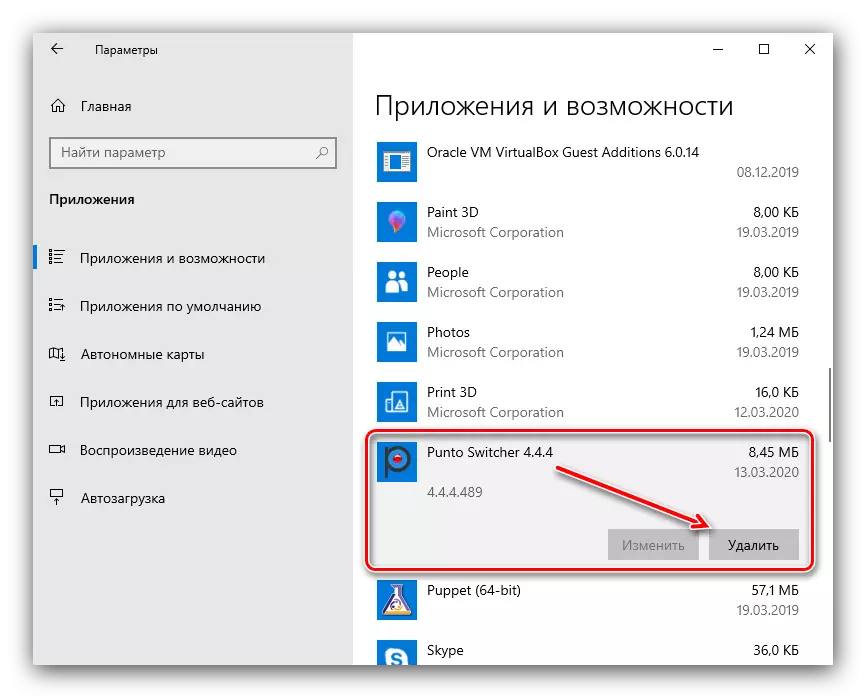
ଯଦି ଉପରୋକ୍ତ ଅପସାରଣ ପଦ୍ଧତି ଆପଣଙ୍କ ପାଇଁ କ reason ଣସି କାରଣରୁ ଉପଯୁକ୍ତ ନୁହେଁ, ପରବର୍ତ୍ତୀ ବ୍ୟକ୍ତିଙ୍କୁ ବ୍ୟବହାର କରୁଥିବା କାହାକୁ ବ୍ୟବହାର କରନ୍ତୁ |
ଅଧିକ ପନ୍ ହୁଅନ୍ତୁ: ୱିଣ୍ଡୋଜ୍ 10 ରେ ପ୍ରୋଗ୍ରାମଗୁଡିକ କିପରି ବିଲୋପ କରିବେ |
ପଦ୍ଧତି ୨: ଜ୍ୟୋତି ଚାବି ବନ୍ଦ କରିବା |
ବେଳେବେଳେ ସକ୍ରିୟ ଲେଆଉଟ୍ ଅପ୍ସନ୍ ହେତୁ ଗରମ ହୁଏ | ଏହାକୁ ନିମ୍ନଲିଖିତ ଭାବରେ ଅକ୍ଷମ କରିବା ସମ୍ଭବ:
- ପୁନର୍ବାର "ପାରାମିଟର" ର ଲାଭ ଉଠାନ୍ତୁ, କିନ୍ତୁ ଏହି ସମୟରେ, "ସ୍ପେଶର ବ features ଶିଷ୍ଟ୍ୟ" ଚୟନ କରନ୍ତୁ |
- "କୀବୋର୍ଡ୍" ବିଭାଗକୁ ପାର୍ଶ୍ୱ ମେନୁରେ ସ୍କ୍ରୋଲ୍ କରନ୍ତୁ ଏବଂ ଏହାକୁ ଯାଆନ୍ତୁ |
- "କୀପଏଣ୍ଟ ବ୍ୟବହାର" ବ୍ଲକ ଖୋଜ | ଯଦି ସୁଇଚ୍ "ଅଫ୍ ଇନ୍ ଅଫ୍ ର ଚାବିକୁ ଦବାନ୍ତୁ ..." ସକ୍ଷମ ହୋଇଛି, ଏହାକୁ "ଅଫ୍" ସ୍ଥିତିକୁ ସ୍ଥାନାନ୍ତର କରନ୍ତୁ |
- ଏକ ଚାବି ମିଶ୍ରଣ ବ୍ୟବହାର କରି "ପ୍ରମୁଖ ବାଡି ଉପରେ ସୁଇଚ୍ ଅନ୍ କୁଥିବା ସୁଇଚ୍ କୁ ଅନୁମତି ଦିଅନ୍ତୁ" କୁ ସଂଯୋଗ ବିଚ୍ଛିନ୍ନ କରନ୍ତୁ |
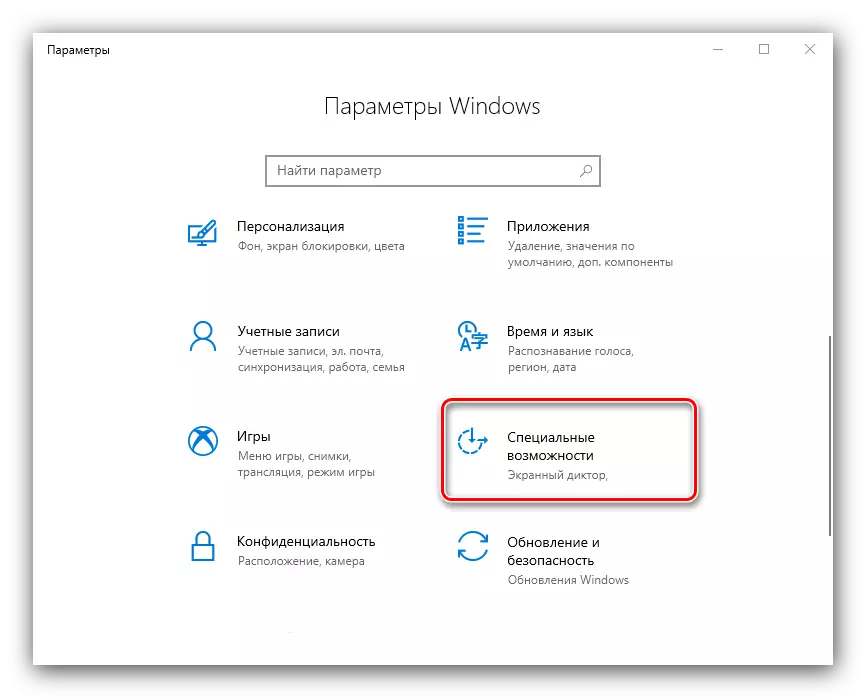
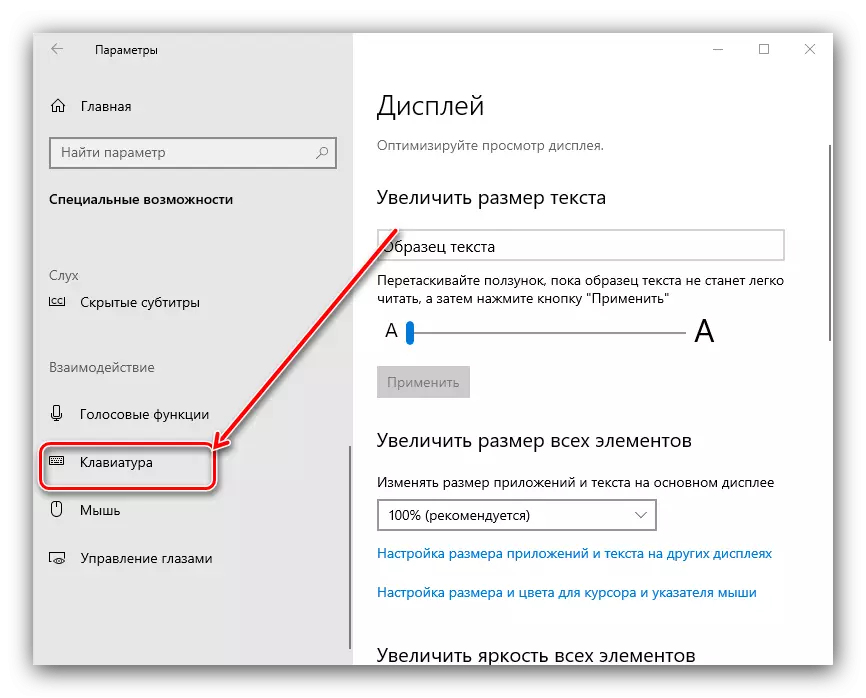
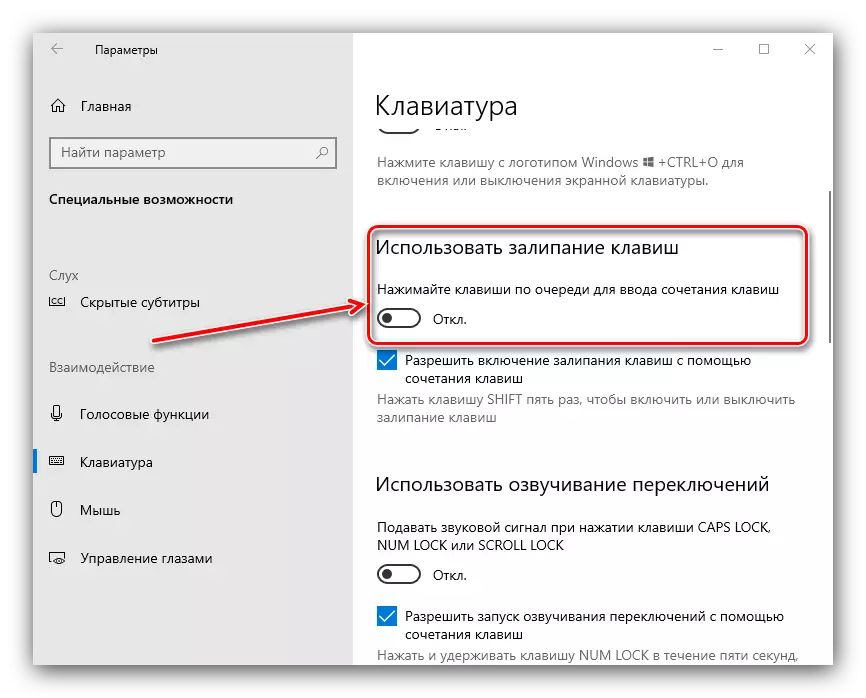

ହଟ୍କେଭ୍ ଫଙ୍କସନ୍ଗୁଡ଼ିକର କାର୍ଯ୍ୟକାରିତା ଯାଞ୍ଚ କରନ୍ତୁ - ଏହା ବିନା ସମସ୍ୟା ବିନା କାର୍ଯ୍ୟ କରିବା ଉଚିତ୍ |
ପଦ୍ଧତି 3: ଭାଷାର ଗୋଟିଏକୁ ହଟାଇବା |
ଏକକ କି କିଗୁଡ଼ିକ କେବଳ କିଛି ଭାଷା ପ୍ୟାକେଟରେ କାମ କରିନପାରେ | ସମସ୍ୟାର ସମାଧାନ ହେଉଛି ବିଫଳତା ଉପାଦାନ ଏବଂ ଏହାର ଅପସାରଣ ନିର୍ଣ୍ଣୟ କରିବା |- ଆରମ୍ଭ କରିବା ପାଇଁ, ଏହା କେଉଁ ଭାଷାରେ କାମ କରେ ନାହିଁ ତାହା ଖୋଜିବା ଯୋଗ୍ୟ | ଏହାକୁ ଯଥେଷ୍ଟ ସହଜ ଯାଞ୍ଚ କରନ୍ତୁ - ଟର୍ନ ଲେଆଉଟ୍ ଏବଂ ଲାଇଭ୍ ମିଶ୍ରଣରେ ପରିଣତ ହୁଅନ୍ତୁ |
ପଦ୍ଧତି 4: ଟଚ୍ପ୍ୟାଡ୍ ପାଇଁ ଡ୍ରାଇଭର ଅପଡେଟ୍ (କେବଳ ଲାପଟପ୍) |
ଟିପ୍ପଣୀ ପୁସ୍ତକ ଉପଭୋକ୍ତାମାନେ ଟଚପ୍ୟାଡ୍ ପାଇଁ ସେବା ସଫ୍ଟୱେର୍ ଅପଡେଟ୍ ପରେ ଏକ ବିଫଳତାକୁ ସାମ୍ନା କରିପାରିବେ | ନିମ୍ନଲିଖିତ ଭାବରେ କର:
- ନିର୍ଦ୍ଦେଶ ଅନୁଯାୟୀ ଡ୍ରାଇଭରଗୁଡ଼ିକର ସାମ୍ପ୍ରତିକ ସଂସ୍କରଣକୁ ଡିଲିଟ୍ କରନ୍ତୁ |

ଅଧିକ ପ readନ୍ତୁ: ୱିଣ୍ଡୋଜ୍ 10 ରେ ଡ୍ରାଇଭରଗୁଡ଼ିକୁ ଡିଲିଟ୍ କରିବା |
- ଟଚପ୍ୟାଡ୍ ପାଇଁ ଆପଣଙ୍କର ଲାପଟପ୍ ଡାଉନଲୋଡ୍ କରନ୍ତୁ ଏବଂ ନିର୍ମାତାଙ୍କ ଉତ୍ପାଦଧାରୀରୁ ଏହାକୁ ସଂସ୍ଥାପନ କରନ୍ତୁ |

ଅଧିକ ପ readନ୍ତୁ: ଟଚ୍ ପ୍ୟାଡ୍ ପାଇଁ ଡ୍ରାଇଭରଗୁଡ଼ିକ ସଂସ୍ଥାପନ କରିବା |
- ସମସ୍ୟା ଅଦୃଶ୍ୟ ହୋଇଛି କି ନାହିଁ ଯାଞ୍ଚ କରନ୍ତୁ - ଯଦି ଏହାର କାରଣ ଏକ ବିବାଦୀୟ ସଫ୍ଟୱେର୍ ଥିଲା, ଏହାକୁ ହଟାଇବା ଉଚିତ୍ |
ପଦ୍ଧତି 5: ହାର୍ଡୱେରକୁ ତ୍ରୁଟି ନିବାରଣ କରିବା |
ଯଦି ବିଚାର କରାଯିବା ଅଧୀନରେ ସମସ୍ୟାକୁ ସମାଧାନ କରିବାର ପ୍ରୋଗ୍ରାମ ପଦ୍ଧତି ସାହାଯ୍ୟ କରେ ନାହିଁ, ଏହା ମନୋବୃତ୍ତର ପାର୍ଶ୍ୱରେ କିମ୍ବା ନିଜେ ନିଜେ ଏକ ହାର୍ଡୱେର୍ ପ୍ରକୃତିର ଏକ ହାର୍ଡୱେର୍ ପ୍ରକୃତି ଥାଏ | ଏହାର କାରଣ ନିର୍ଣ୍ଣୟ କରିବାକୁ, ନିମ୍ନଲିଖିତ କାର୍ଯ୍ୟ କରନ୍ତୁ:
- ଡେସ୍କଟପରେ ଅନ୍ୟ ଏକ ଯନ୍ତ୍ରକୁ ଅନ୍ୟ ଏକ ଯନ୍ତ୍ରକୁ ସଂଯୋଗ କରନ୍ତୁ, ଜାଣିଶୁଣି କାର୍ଯ୍ୟକ୍ଷମ | ଗୋପଟପ୍ ପାଇଁ, ଅପରପକ୍ଷେ, ଏହାର ବାହ୍ୟ ସମାଧାନକୁ ସଂଯୋଗ କରନ୍ତୁ | ଯଦି ସମସ୍ୟା ଏପର୍ଯ୍ୟନ୍ତ ଦେଖାଯିବ, ଏହାର ଉତ୍ସ ହେଉଛି କୀବୋର୍ଡ୍ | ଅପସାରଣ ପଦ୍ଧତି ଉପକରଣ ଦ୍ୱାରା ବଦଳାଯିବ |
- ଯଦି ଅନ୍ୟ ଡେସ୍କଟପ୍ PC ରେ ଲାପଟପ୍ ବିଫଳତା ଉପରେ ଅନ୍ୟ ଏକ କୀବୋର୍ଡ୍ ସହିତ ମଧ୍ୟ ଅଛି, ଏହାର କମ୍ପ୍ୟୁଟର ପାର୍ଶ୍ୱରେ ଥିବା କାରଣ | ଏଥିରେ, ଏହା ସଂଯୋଗ ସଂଯୋଜକ ଭାବରେ (ତାରଯୁକ୍ତ ଉପାଦାନଗୁଡ଼ିକ ପାଇଁ) ଏବଂ ଏକ ବେତାର ମଡ୍ୟୁଲ୍ (ବ୍ଲୁଟୁଥ୍ ଉପକରଣଗୁଡ଼ିକ ପାଇଁ) | ଏଠାରେ ଆପଣ କେବଳ ସେବା କେନ୍ଦ୍ରକୁ ଆବେଦନ କରିବାକୁ ସୁପାରିଶ କରିପାରିବେ |
ଏହିପରି, ଆମେ କ'ଣ ହଟକାଇଟ୍ ୱିଣ୍ଡୋ 10 ରେ କାମ ବନ୍ଦ କରିଦେଲା, ଏବଂ ଏହି ସମସ୍ୟାର ସମାଧାନ ପାଇଁ ଆପଣଙ୍କୁ ଅନେକ ବିକଳ୍ପ ଦେଇଥିଲି |
- ନିର୍ଦ୍ଦେଶ ଅନୁଯାୟୀ ଡ୍ରାଇଭରଗୁଡ଼ିକର ସାମ୍ପ୍ରତିକ ସଂସ୍କରଣକୁ ଡିଲିଟ୍ କରନ୍ତୁ |
